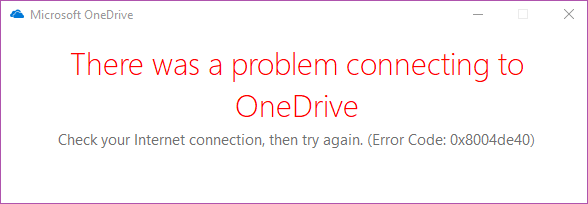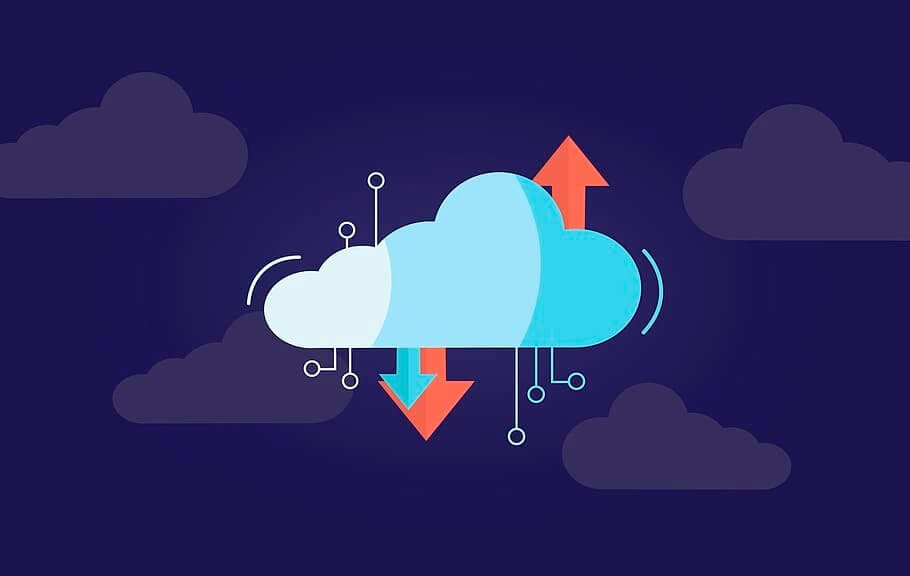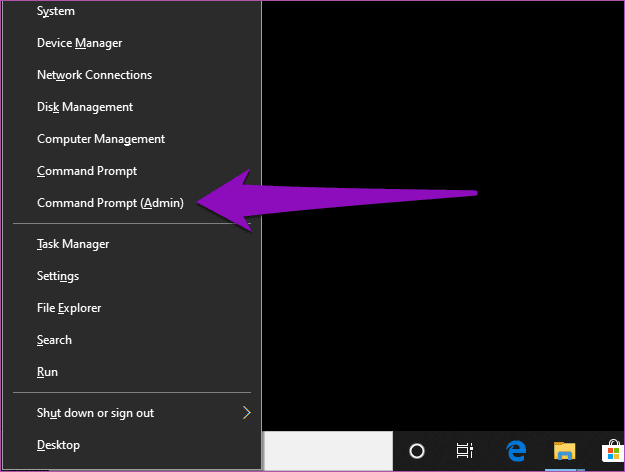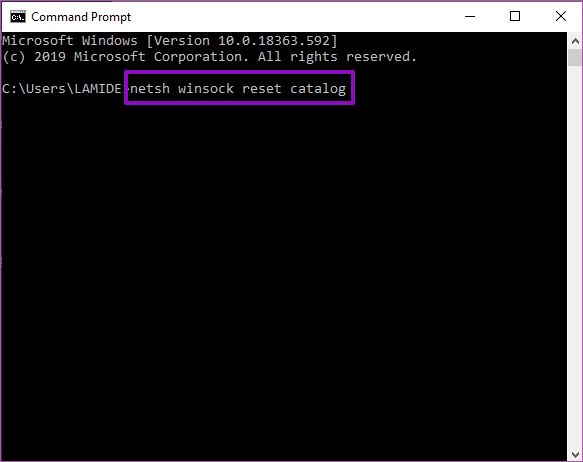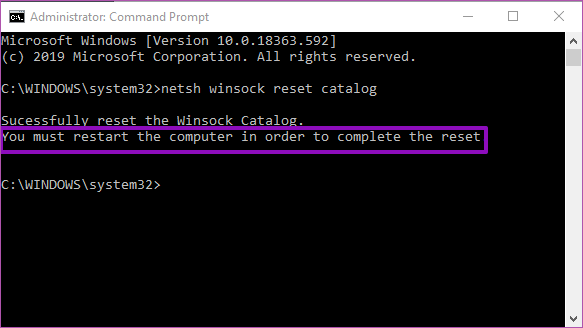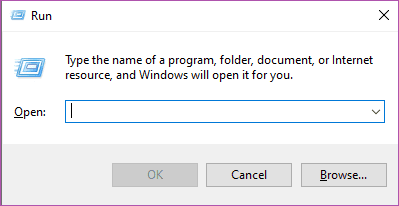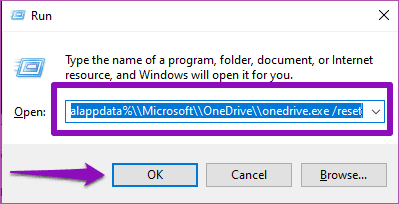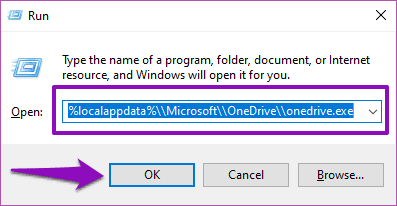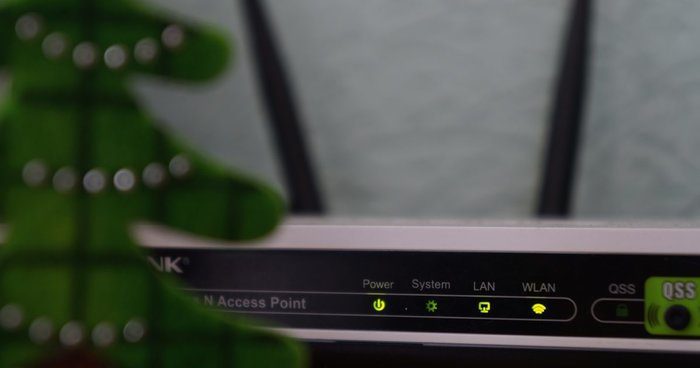أهم 3 طرق لإصلاح رمز خطأ اتصال OneDrive 0x8004de40 في Windows 10
يعد OneDrive أحد أفضل حلول التخزين السحابي والنسخ الاحتياطي لأجهزة الكمبيوتر التي تعمل بنظام Windows. وظائفه لا حدود لها ، وهو سهل الاستخدام بقدر ما هو سهل الإعداد. مع استخدامه ، سوف تواجه بعض مواطن الخلل في بعض الأحيان. مثال شائع هو رمز الخطأ 0x8004de40 ، وهو مؤشر على أن تطبيق OneDrive يواجه بعض مشكلات الاتصال. إذا عرض تطبيق OneDrive هذا الخطأ ، فسوف نوضح ثلاث طرق مختلفة لإصلاحه في الفقرات أدناه.
لكل مشكلة / مشكلة في OneDrive ، هناك رمز خطأ مرفق يساعد في تشخيص الأخطاء التي حدثت في التطبيق بسهولة. سنشرح أسباب الخطأ 0x8004de40 وكيفية إصلاحه أدناه.
لمعرفة المزيد من رموز خطأ OneDrive ، تفضل بزيارة مركز دعم Microsoft Office. الآن ، دعنا نتحدث عن رمز الخطأ 0x8004de40 وحلوله.
الطريقة 1: إعادة تعيين WINDOWS SOCKET (WINSOCK)
أحد أكثر حلول لاستكشاف الأخطاء وإصلاحها شيوعًا وفاعلية لمشكلات الشبكة والاتصال على جهاز كمبيوتر يعمل بنظام Windows هو إعادة تعيين Windows Socket (يُطلق عليه قريباً Winsock). بالنسبة للمبتدئين ، يعد Winsock برنامجًا – أشبه بالوسيط – يسهل الاتصال وتبادل البيانات بين تطبيق / برنامج الكمبيوتر والإنترنت الخاص بك.
بعبارة أبسط ، Winsock هو السبب في أن تطبيقاتك يمكن أن تستخدم الإنترنت. إذا كان اتصال الإنترنت لديك قوي ومستقر ولكن بعض تطبيقاتك لا يمكنها الوصول إلى الشبكة ، فقد يساعد إعادة تعيين Winsock على حل المشكلة.
ينبع الخطأ 0x8004de40 من عدم قدرة OneDrive على الاتصال بالإنترنت ، ويجب أن تعيد تعيين Winsock لإصلاح أي مشكلة في الشبكات تؤثر على التطبيق. اتبع الخطوات الموضحة أدناه لإعادة تعيين Windows Sockets للكمبيوتر الشخصي الخاص بك وإعادة تشغيل OneDrive مرة أخرى.
الخطوة 1: اضغط على اختصار Windows Key + X لفتح قائمة Windows Quick Access.
الخطوة 2: اضغط على Command Prompt (Admin) وامنح التطبيق حق الوصول الإداري.
سيؤدي ذلك إلى تشغيل واجهة موجه أوامر Windows.
الخطوة 3: اكتب netsh winsock reset catalogue command في Command Prompt Terminal واضغط على زر Enter.
سيؤدي ذلك إلى إعادة تعيين Windows Sockets للكمبيوتر الخاص بك وإصلاح مشاكل الاتصال.
الخطوة 4: أعد تشغيل الكمبيوتر لإكمال إعادة تعيين Winsock.
حاول تسجيل الدخول إلى OneDrive بعد إعادة تشغيل جهاز الكمبيوتر الخاص بك ، ويجب ألا يظهر رمز الخطأ 0x8004de40 بعد الآن.
الطريقة 2: إعادة تعيين ONEDRIVE
عندما يبدأ أحد التطبيقات أو البرامج على جهاز الكمبيوتر الشخصي الذي يعمل بنظام التشغيل Windows في سوء تصرف بشكل غير طبيعي ، فإن أحد أسرع الحلول هو إعادة تعيين التطبيق. يؤدي القيام بذلك إلى إعادة التطبيق إلى الحالة الافتراضية التي كان عليها عند تثبيته حديثًا على جهاز الكمبيوتر الخاص بك.
يمكن أن تساعد إعادة تعيين تطبيق OneDrive أيضًا على مسح الخطأ 0x8004de40 ، وإليك كيفية القيام بذلك.
الخطوة 1: اضغط على زر Windows Key + R بلوحة المفاتيح لبدء تشغيل مربع حوار Windows Run.
الخطوة 2: أدخل أو الصق هذا الأمر٪ localappdata٪ \\ Microsoft \\ OneDrive \\ onedrive.exe / reset في المربع المتوفر واضغط على Enter بلوحة المفاتيح أو انقر فوق “موافق“.
سيعيد هذا الأمر تعيين تطبيق OneDrive الخاص بك.
الخطوة 3: قم بتشغيل OneDrive بعد عملية إعادة الضبط ويجب أن يعمل بسلاسة دون أي رسالة خطأ. بدلاً من ذلك ، يمكنك لصق هذا الأمر٪ localappdata٪ \\ Microsoft \\ OneDrive \\ onedrive.exe في مربع الحوار “تشغيل” والنقر فوق “موافق” لتشغيل OneDrive بسرعة.
نوصي أيضًا بإعادة تشغيل جهاز الكمبيوتر بعد إعادة تعيين تطبيق OneDrive.
ملاحظة: قد تؤدي إعادة تعيين التطبيق إلى حذف بعض بيانات التطبيق وإعداداته وتفضيلاته المحفوظة الأخرى.
هذا يعني أنك قد تضطر إلى إعداد تطبيق OneDrive من البداية ، أي إعادة إدخال بيانات اعتماد تسجيل الدخول وإعادة تكوين تفضيلاتك. الشيء الجيد هو أن إعادة تعيين التطبيق يمسح خطأ OneDrive 0x8004de40.
الطريقة 3: التحقق من اتصال الإنترنت الخاص بك
وفقًا لشركة Microsoft ، فإن رمز الخطأ 0x8004de40 على OneDrive يعني أن التطبيق يواجه صعوبات في الاتصال بالسحابة. والسبب الرئيسي لهذا هو اتصال إنترنت ضعيف أو غير مستقر. لمسح هذا الخطأ ، أول ما عليك فعله هو التأكد من أن كل شيء على ما يرام مع اتصالك بالإنترنت.
إذا كنت تقوم بالوصول إلى الإنترنت باستخدام كابل Ethernet ، فتأكد من توصيل الكابل بشكل صحيح. إذا كان اتصالًا لاسلكيًا ، فتأكد من أن جهاز التوجيه لديك يعمل وسلاسة. يمكنك أيضًا محاولة إعادة تشغيل جهاز التوجيه الخاص بك.
هناك طريقة أخرى للتحقق من أن الإنترنت يعمل بشكل مثالي وهي تشغيل متصفح الويب الخاص بك وفتح بضع صفحات ويب. إذا قام متصفحك بتحميل الصفحات بنجاح ، فهذا يعني أنه لا توجد مشكلة في اتصالك بالإنترنت. خلاف ذلك ، قد تحتاج إلى إصلاح اتصال جهاز التوجيه أو الإيثرنت.
ومع ذلك ، إذا كان اتصال الإنترنت الخاص بك يعمل بشكل ممتاز وكنت قادرًا على استخدام الإنترنت مع كل تطبيق آخر على جهاز الكمبيوتر الخاص بك باستثناء OneDrive ، فعليك تجربة طرق أخرى أدناه لمسح رمز الخطأ 0x8004de40.
العودة إلى العمل مرة أخرى
إذا كنت تواجه مشكلة في استخدام تطبيق OneDrive أو تسجيل الدخول إليه على جهاز كمبيوتر يعمل بنظام Windows بسبب رمز خطأ الاتصال 0x8004de40 ، فيجب أن تساعدك أي من طرق استكشاف الأخطاء وإصلاحها أعلاه على إصلاحه. إذا كانت هناك مشكلات أخرى في OneDrive تحتاج إلى مساعدة ، فلدينا بعض البرامج التعليمية التي يمكن أن تساعدك على OneDrive. هل تحقق منها.